时间:2022-04-14 16:11:19
作者:小敏敏
来源:u老九
1. 扫描二维码随时看资讯
2. 请使用手机浏览器访问:
http://m.xitongzhijia.net/article/244197.html
手机查看
评论
有些用户为了让显卡发挥作用,会进入英特尔的核芯显卡控制面板进行一些简单设置。但是在Win10系统里面找很久也找不到英特尔的核芯显卡控制面板,到底藏到哪里了?下面小编来告诉大家具体操作方法。
Win10找不到英特尔的核芯显卡控制面板怎么办?
1、首先,在桌面的空白区域右键单击,然后找到【屏幕分辨率】,单击进入。
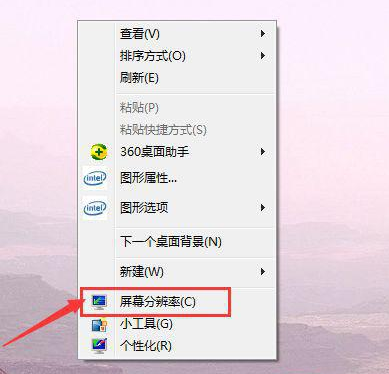
2、进入后会打开这样的一个窗口。
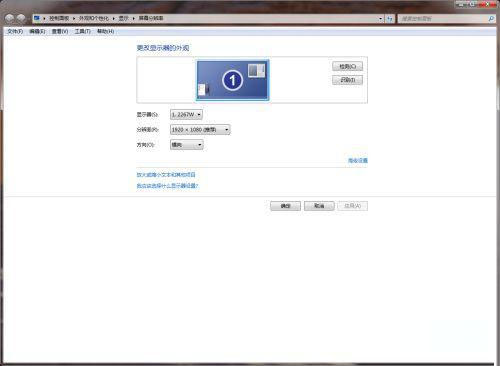
3、之后在该窗口的右中侧位置找到【高级设置】,单击一下。

4、单击后会出来一个新的窗口。

5、在此窗口中的最上方找到【英特尔(R)核芯显卡控制面板】,单击一下。
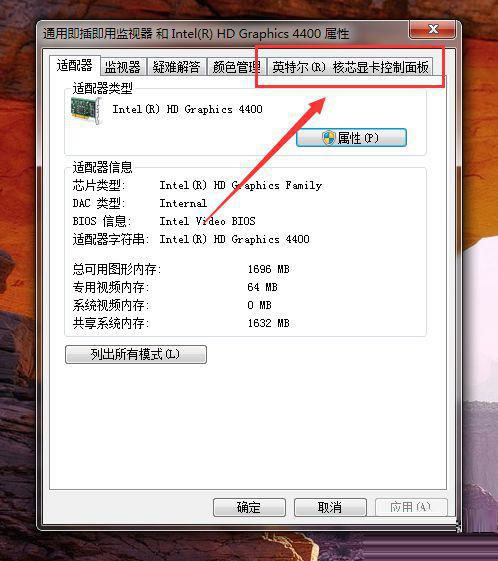
6、然后在这个窗口中单击一个【图形属性】。

7、好了,进入了今天要进入的英特尔的核芯显卡控制面板。

发表评论
共0条
评论就这些咯,让大家也知道你的独特见解
立即评论以上留言仅代表用户个人观点,不代表u老九立场